Търсене Windows 7 - как да се създаде, да търсите и да намерите! »Търси в Windows 7
В предишната статия показах търсене в библиотеки и сменяеми места, както и говори за оператори за търсене. В тази част ще се съсредоточим върху:
- Търси с помощта на една календарна
- запазените търсения
- Федерални Търсене в организацията и в интернет
Търси с помощта на една календарна
Често се позова на документи, снимки и файлове, създадени или модифицирани за определен период от време. За да се ускори работата на диригента, спасих няколко думи за търсене, с помощта на календара.

календар филтър работи на принципа TipDaty: Състояние E, където състоянието е определен период от време .. Например:
Когато срокът е посочен като конкретна дата или диапазон от дати (първият елемент в списъка), търсене работи предсказуемо. Но календарът е и интегрирани и динамични условия по ден, седмица, месец и година. И аз искам да се спра на тях в детайли, тъй като календарът не се изброят всички условия, както и част от работата е показано там не е съвсем ясно.
Вграден в календарни термини
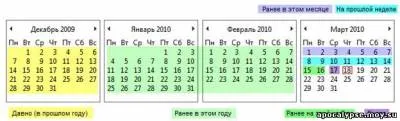
Както можете да видите, нито един от периодите, които не са включени в другата. Ето защо, търсене с помощта на някои условия може да доведе до неочаквани резултати. Може би искате да се намери dataizmeneniya заявка: по-рано тази nedelevse файлове променили тази седмица. Принудени да ви разочаровам - в резултат ще има файлове, редактиране вчера и днес. Но това не е грешка, тъй като "по-рано тази седмица" означава "тази седмица, но преди вчера".
Подобна ситуация възниква с условието "по-рано този месец" означава "преди миналата седмица." Нещо повече, това състояние по принцип не може да намери нещо, ако от началото на месеца, е бил по-малко от две седмици.
Аз вярвам, че търсенето на разработчиците избра тази логика, за да се ясно разграничение между резултати и да направи всяка заявка, уникално, т.е. едни и същи файлове не са разположени в различни периоди от време. Въпреки това, те биха могли да се направи по друг начин, тъй като в календара подпори и други условия.
Допълнителни условия календар
За разлика от вградения календар, допълнителни условия се държат по-предсказуемо.

Както можете да видите, всеки период включва всички предходния. По този начин, при условие "тази седмица" намира всички файлове, започващи от понеделник, но "този месец" - всички файлове с началото на месеца.
Календар условия и оператори за търсене
Изненадващо, но не са намерили за необходимо да ме условията сред такова разнообразие. И аз просто исках да намеря файловете се променят само днес и вчера. Факт е, че понякога си време се забави след полунощ, а аз трябва бързо да се показват само файлове, които са създадени в цялата му продължителност. Стигнахме до помощта на оператори за търсене, които аз, подробно описани в предишната статия. В таблицата по-долу са показани примери за заявки, като използват различни условия календарни и оператори за търсене. Разбира се, те могат да бъдат допълнени с други условия, най-вече за ключова дума за търсене на името на даден файл или съдържанието му.
datasemki:<в прошлом месяце
Надявам се, че логиката е ясна. Търсене на години работи на същия принцип като от месец или седмица. Можете да използвате думи като "тази година" и "миналата година", комбинирането им с операторите.
Такъв подробен анализ на календара част е прелюдия към историята на едно запазено търсене. От примерите на следващия раздел ще стане ясно защо давам този въпрос много внимание.
Запазване на условия за търсене
Когато търсите и постигане на желания резултат, можете да кликнете върху лентата на Save Търсене Explorer. да ги използват в бъдеще.

Съхранява се условия, а не списък с резултати, което е много удобно. Ако в някакъв момент се създаде или да добавите файлове на диска, съответните запазили предварително критерии, те няма да намерите никакви проблеми.
условия по подразбиране се записват в "Търсене" в профила ви файл с разширение .search-MS, и етикетът е прикрепен към "Любими" зоната на преход диригент.
Аз ще дам три примера на думи за търсене, които запазват и аз използвам най-често, и да започне с най-простите.
Търсене на файлове в по-широк
Винаги използвам списъците за търсене игра за вашия музикален плеър. Имам в музикалната библиотека на множество папки с албуми, всеки от които разполага с плей листа, и те могат да бъдат в различни формати. Запазените термини за търсене, за да ми помогне с едно кликване на мишката, за да се покаже всичко наведнъж плейлисти, независимо от техния формат. Търсене условия са много прости: * .m3u ИЛИ * .plc ИЛИ * .wpl. т.е. Аз съм просто погледнете в списъците на файлови разширения.
Разбира се, днешните играчи имат свои собствени библиотеки, където освен да търсят възможности да имат различни опции за сортиране. Но търсенето в Windows е универсален в нея резултати са лесни за "хвърлят" в който и да е програма. В плейър по подразбиране - с помощта на бутона за пускане на Explorer бар, както и във всяка друга - просто влачите и пускате.
Търсене по тип файл и период от време
Има задачи, които се извършват в проводник на всички, в това число дори и заклетите потребители на лицата, управляващи алтернативни файлови. Примерите включват поставяне на прикачени файлове към имейли или изтегляне на снимки на сайта, т.е. използвайте диалоговия прозорец "Open". Често в същото време ние апелираме към измененото документа днес или просто да направите снимка на екрана. Да, можете да се придвижвате в дървовидната структура, бавно получаване на необходимите файлове. Но вие можете да ги преместите с едно кликване, ако едновременно се търси по тип или тип файлове и период от време.
Аз старателно прегледани календара в предишния раздел на тази статия, а тук е пример за практическо използване. Това е търсене в библиотеката "Документи" на някои видове файлове променени вчера и днес:
* .doc OR * .xls OR * .ppt OR * .txt dataizmeneniya:> рано тази седмица
Лесно е да се променят, за да търсите снимки в библиотеката "Картини":
изглед = dataizmeneniya изображение:> по-рано тази седмица
И двете състояния съм запазват в "Любими" Explorer и значително ускорява качване на файлове на мрежата и придават прикачени файлове. Единственото жалко е, че някои програми все още използват "старите" вида на диалог "Open", в които има "Любими" преходи площ и менюта (ако искате да се свържете с любими папка могат да бъдат поставени в левия панел на прозореца, но този въпрос надхвърля обхвата на тази статия).
Търсене по местоположение
Защото всеки път, когато се извърши ново търсене, можете да погледнете резултатите. Поради това е възможно да се поддържа относително широк критерии за търсене. Например, можете да отидете в папката "Downloads" на или на външен USB диск, за да намерите всяко искане файлове * .zip или .rar * ИЛИ * .7z и спаси състоянието. В бъдеще, можете да го ограничите допълнително в резултатите от търсенето - по име, размер или дата, както желаете. Смисълът на този подход е да се запишете на времето, необходимо, за да въведете заявката си в полето за търсене. Представете си, че заявката си за търсене - това е един вид виртуална папка, и тези папки, които можете да създавате произволен брой. Ако често извършите търсене на определено място, се опитват да поддържат реда и да ги използвате.
търсене на обединената
Думата "федерация" е от латински произход и означава "съюз". Използването на обединената търсене, потребителите могат да търсят в различни ресурси от едно място - Windows Explorer. Ползите от търсене на обединената на първо място могат да се възползват организации с мрежови ресурси и вътрешни портали (интранет). Той не играе особена роля нещо, върху която да се изгради такъв портал. Windows 7 поддържа външни източници за търсене на протокола OpenSearch. така като единственото изискване е да се търси - способността да се изход резултатите в XML формат.
възможности
Windows 7 поддържа OpenSearch 1.1 и следните формати:
Удостоверяване е възможно чрез протоколи NTLM и Kerberos, както и основата чрез HTTPS.
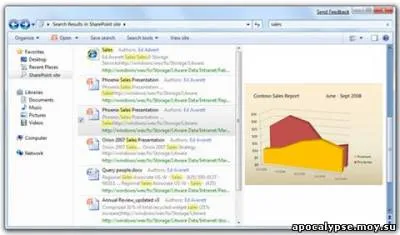
Чрез интегрирането с водач се предлагат следните предимства:
търсене Федерални в организацията
С цел да се позволи на потребителите да обединена търсене, трябва да:
- Включване или вграждане на уеб услуга изход на резултатите от търсенето в зависимост от OpenSearch RSS емисия или Atom.
- Създаване OSDX-файл, който описва връзката с услугата и елементите на XML Schema.
- Внедряване на съединител клиент компютри търсене.
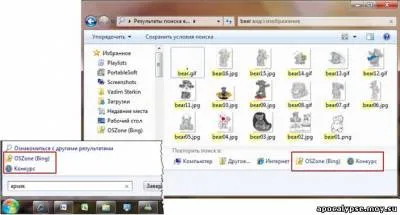
Всичко може да се монтира до пет връзки. Политика се намира под User Configuration - Административни шаблони - компонентите на Windows - на Windows Explorer.

Федерални търсене дома
търсене Федерални е не само за организациите. Домашните потребители могат да го използват, например, за да изпраща заявки към уеб сайт или търсачката на прозореца на Explorer. Отново, Интернет услуги трябва да поддържа стандарта OpenSearch. Повечето големи уеб услуги го поддържат - например, Bing, Yahoo, иБей, YouTube. Добър избор от готови OSDX-файлове могат да бъдат намерени на тази страница. Ако търсите любимия ви сайт не поддържа OpenSearch, винаги можете да организирате едно търсене в сайта с помощта на услуга от трета страна. Ето един пример OSZone.net търсене с помощта на Bing.
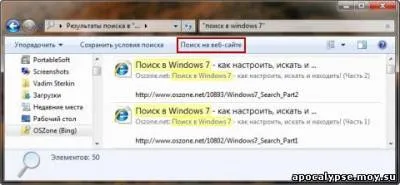
Както можете да видите, Федерални търсене е много гъвкав - можете да търсите по всички акции на мрежата, без да напускате Explorer.
Посветих три статии на Windows 7 възможности за търсене, но все още не е изчерпана тема на разговор. В следващата статия искам да погледнем в търсенето като специален начин за придвижване на диска. Той ще се фокусира върху интеграцията на търсене с водач - своите възможности и предимства пред предишните операционни системи на Microsoft и лицата, управляващи алтернативни файлови. Аз също засегна темата елиминира отстраняване на проблеми, което няма място в тази статия.